みなさんこんにちは、Azure Site Recovery サポートです。
今回は、アラートをテスト目的で発報するために、意図的に Azure Site Recovery ( 以下、ASR ) を失敗させる方法をご紹介します。
ASR を意図的に失敗させたい場合、主に下記 2 種類の方法にて失敗させることができます。
1 種類目:キャッシュ用ストレージ アカウントへの通信を切断しておく
2 種類目:ASR レプリケーションに関わるサービスをソース マシン上で停止しておく
本ブログ記事では [Azure VM to Azure VM (ASR)] シナリオを例として、上記の具体的な作業手順を説明します。
目次
1. キャッシュ用ストレージ アカウントへの通信を切断しておく方法
2. ASR レプリケーションに関わるサービスをソース マシン上で停止しておく方法
2-1. ASR レプリケーションに関わるサービスをソース マシン上で停止しておく方法 (Winodws OS 詳細)
2-2. ASR レプリケーションに関わるサービスをソース マシン上で停止しておく方法 (Linux OS 詳細)
1. キャッシュ用ストレージ アカウントへの通信を切断しておく方法
もっとも簡単な方法として、キャッシュ用ストレージ アカウント側の「ネットワーク」設定にて
「パブリック ネットワーク アクセス:無効」へと設定しておくことで
ソース マシンからキャッシュ用ストレージ アカウントへの通信を行うことができず、後続の ASR レプリケーション処理が失敗します。
・(参考) アラートのシナリオ
https://learn.microsoft.com/ja-jp/azure/site-recovery/site-recovery-monitor-and-troubleshoot#alerts-scenarios
“Azure Site Recovery を使用してテスト VM のアラートの動作をテストするには、キャッシュ ストレージ アカウントのパブリック ネットワーク アクセスを無効にし、”レプリケーションの正常性に重大な問題があります” アラートが生成されるようにします。”
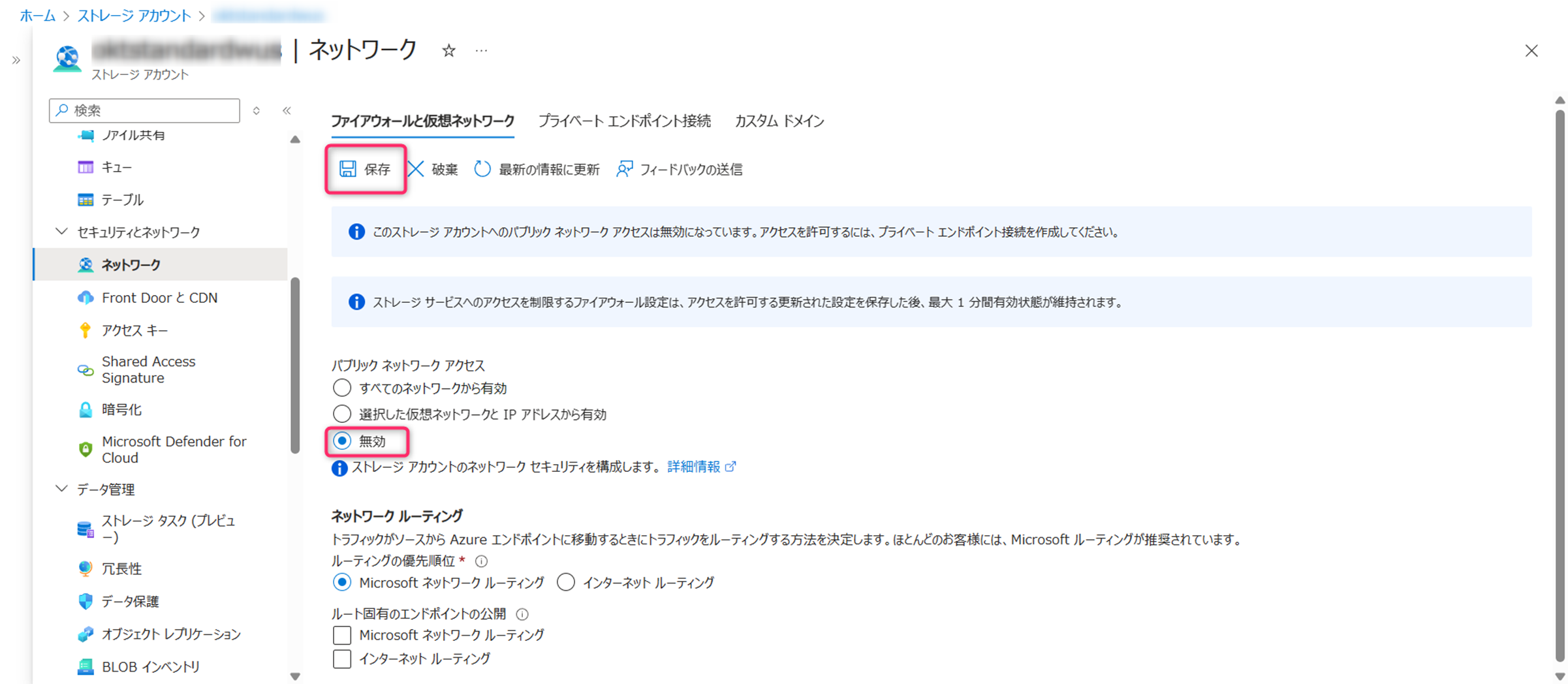
(画面例 : ストレージ アカウントの「パブリック ネットワーク アクセス」を変更しておよそ 15 分経過後)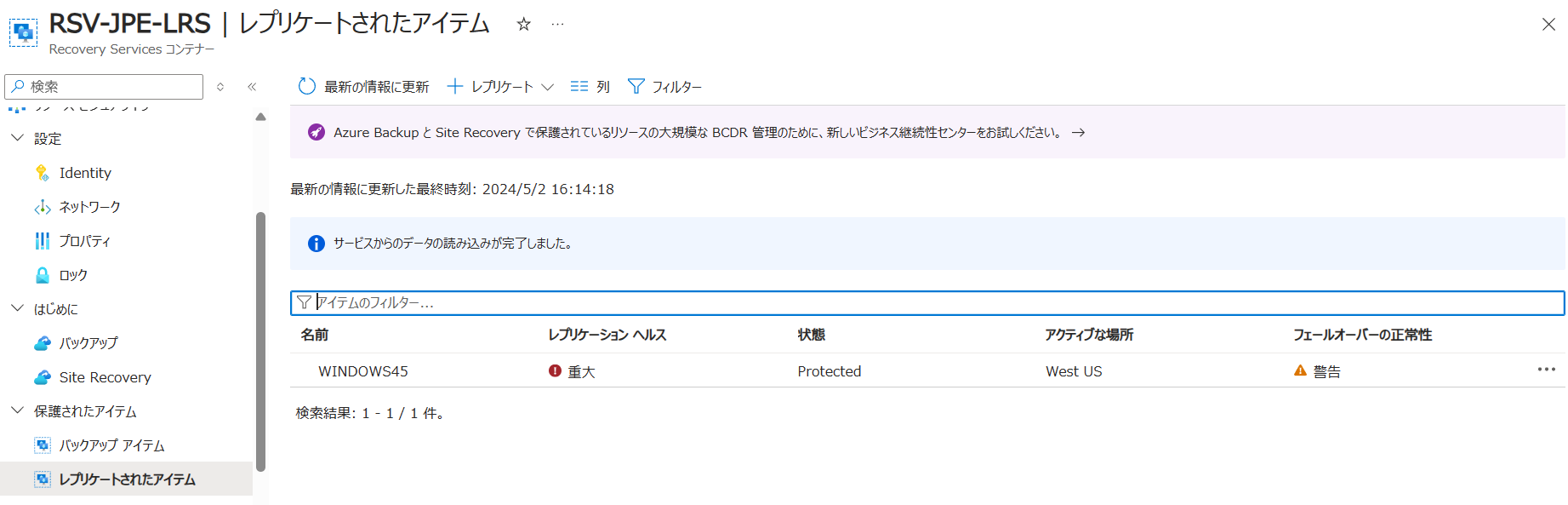
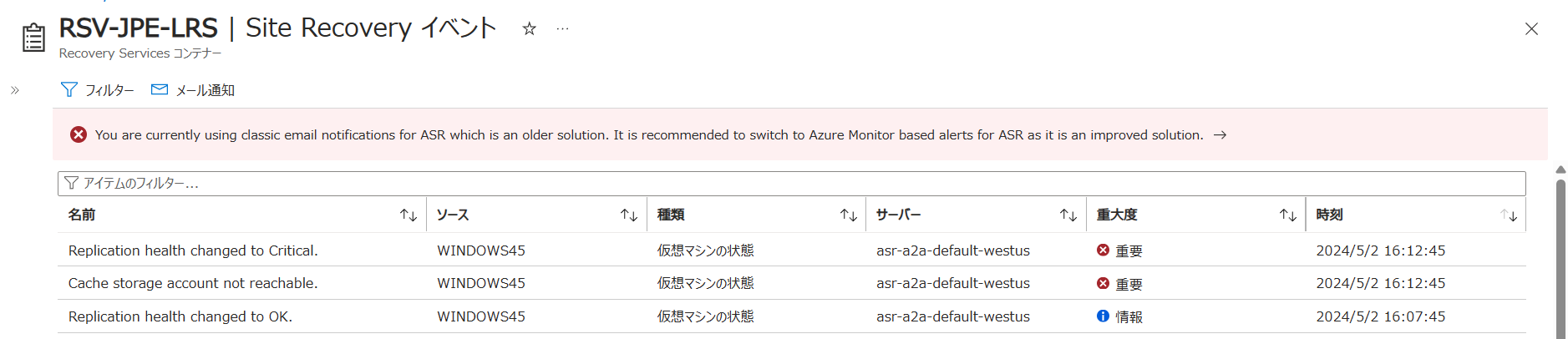
今回は事前に下記 2 種類のアラートをどちらも構成していたため、2 種類のメールアラートが発報されました。
・アラートの電子メール通知
https://learn.microsoft.com/ja-jp/azure/site-recovery/site-recovery-monitor-and-troubleshoot#subscribe-to-email-notifications
・Azure Site Recovery に関する組み込みの Azure Monitor アラート
https://learn.microsoft.com/ja-jp/azure/site-recovery/site-recovery-monitor-and-troubleshoot#built-in-azure-monitor-alerts-for-azure-site-recovery-preview
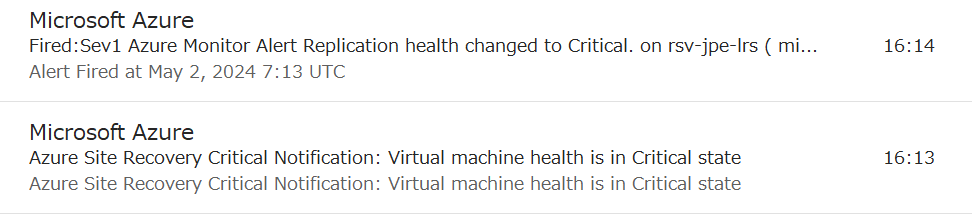
・(参考) Recovery Services コンテナーの Azure Site Recovery の現在の電子メール通知ソリューションは、引き続き動作しますか?
https://learn.microsoft.com/ja-jp/azure/site-recovery/monitoring-common-questions#will-the-current-email-notification-solution-for-azure-site-recovery-in-recovery-services-vault-continue-to-work
“現在のところ、既存の電子メール通知ソリューションは、新しい組み込みの Azure Monitor アラート ソリューションと共存しています。
新しいエクスペリエンスに慣れ、その機能を活用するために、Azure Monitor ベースのアラートを試すことをお勧めします。”
(メール例 : アラートの電子メール通知)
件名:Azure Site Recovery Critical Notification: Virtual machine health is in Critical state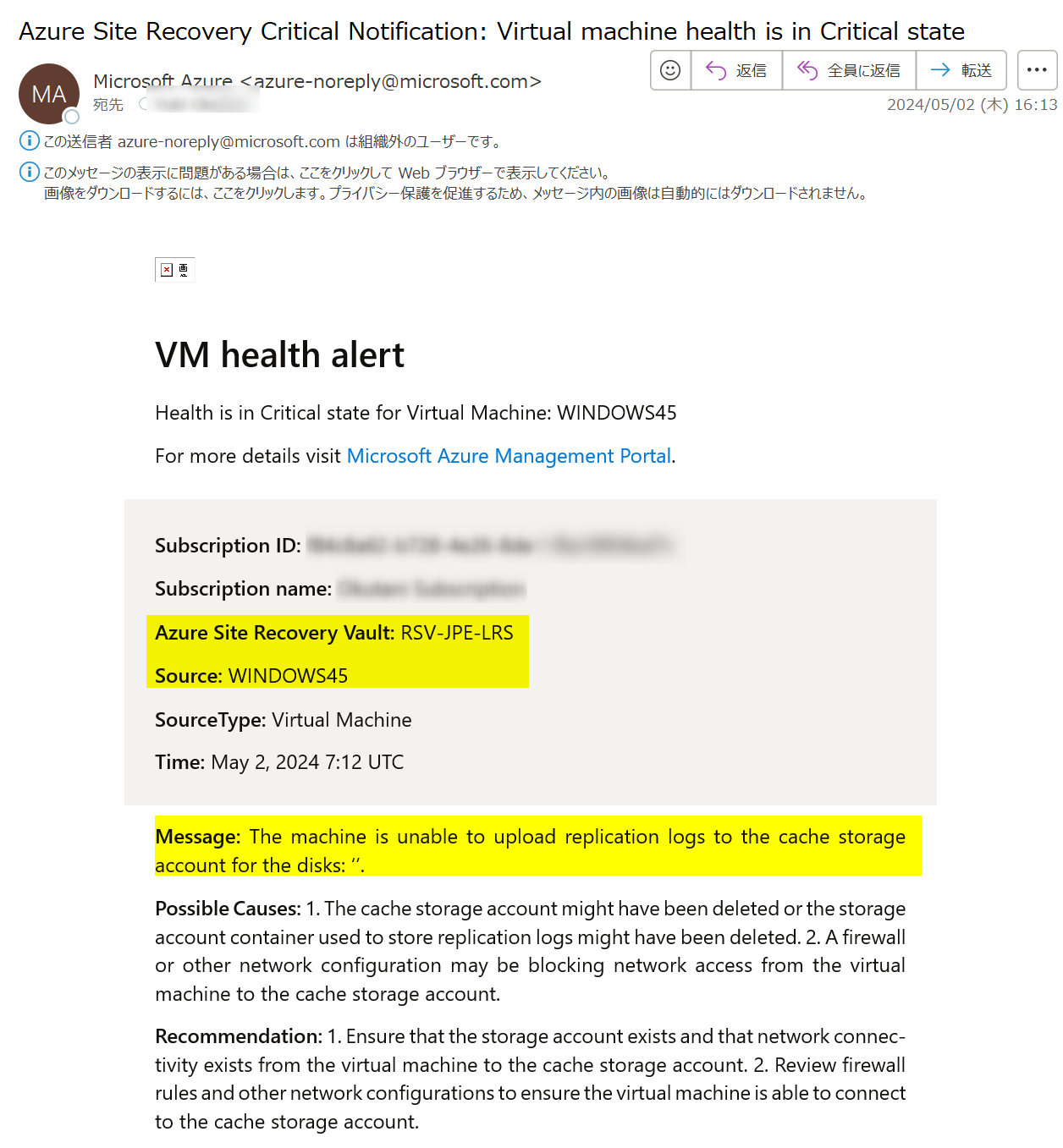
(メール例 : 組み込みの Azure Monitor アラート)
件名:Fired:Sev1 Azure Monitor Alert Replication health changed to Critical. on rsv-jpe-lrs ( microsoft.recoveryservices/vaults ) at 5/2/2024 7:13:49 AM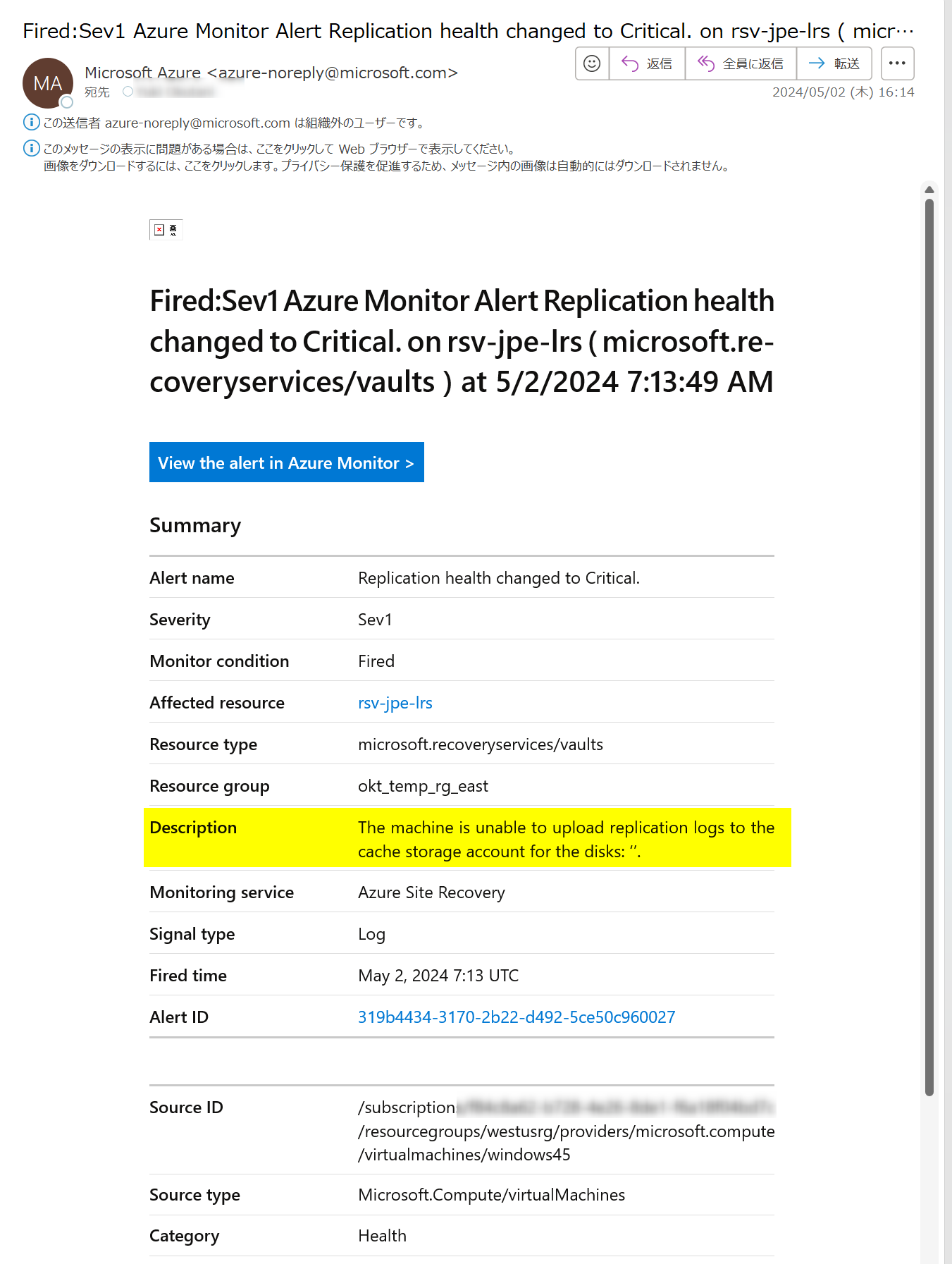
2. ASR レプリケーションに関わるサービスをソース マシン上で停止しておく方法
【Windows OS の場合】
ソース マシン上の「サービス」画面にて、下記 2 つのサービスを停止することでレプリケーションができなくなり、アラートを発報可能です。
(1) InMage Scout Application Service
(2) InMage Scout VX Agent - Sentinel/Outpost
【Linux OS の場合】
ソース マシン上で「vxagent」サービスを停止することでレプリケーションができなくなり、アラートを発報可能です。
2-1. ASR レプリケーションに関わるサービスをソース マシン上で停止しておく方法 (Winodws OS 詳細)
「サービス」画面を開きます。
Services.msc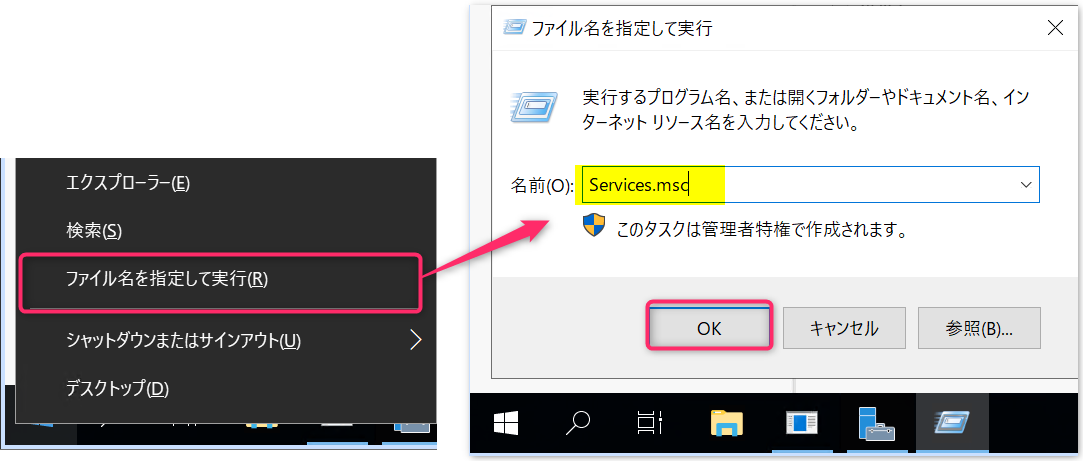
下記 2 つのサービスを手動で停止します。
(1) InMage Scout Application Service
(2) InMage Scout VX Agent - Sentinel/Outpost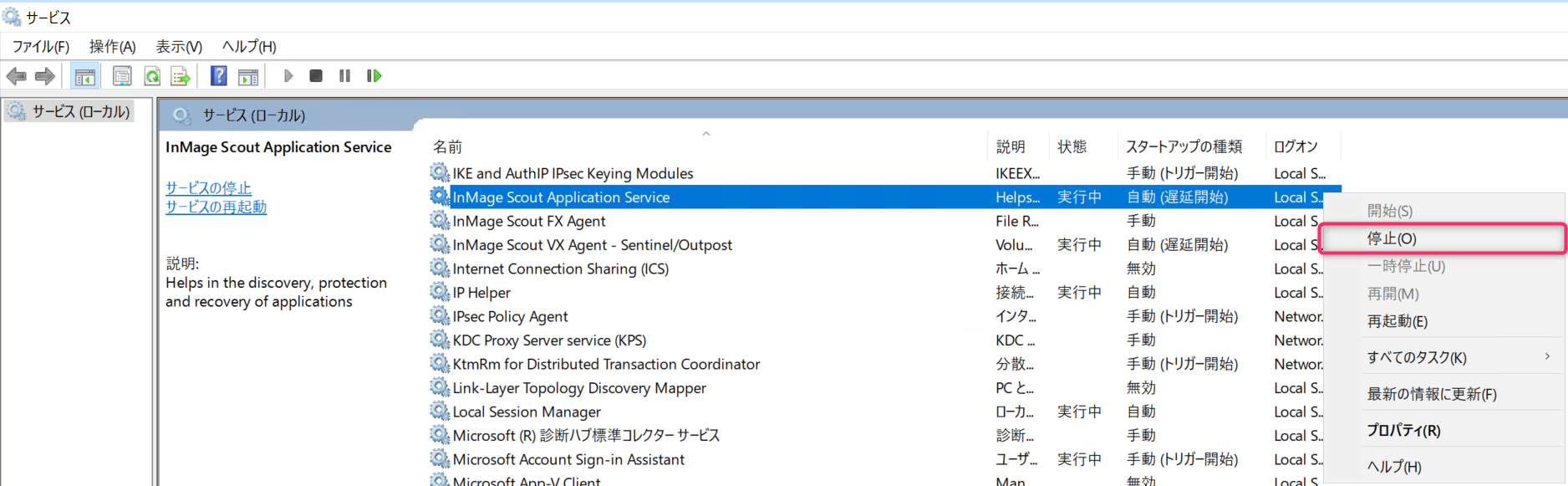
自動起動しないようスタートアップの種類を [無効] に変更しておきます。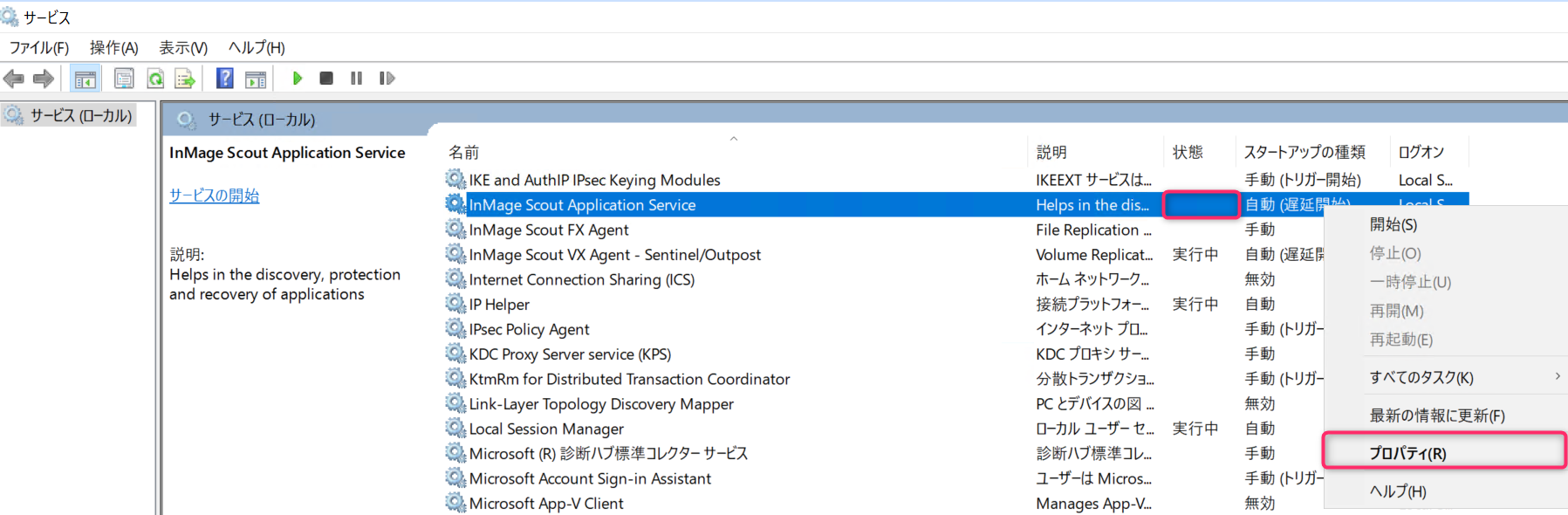
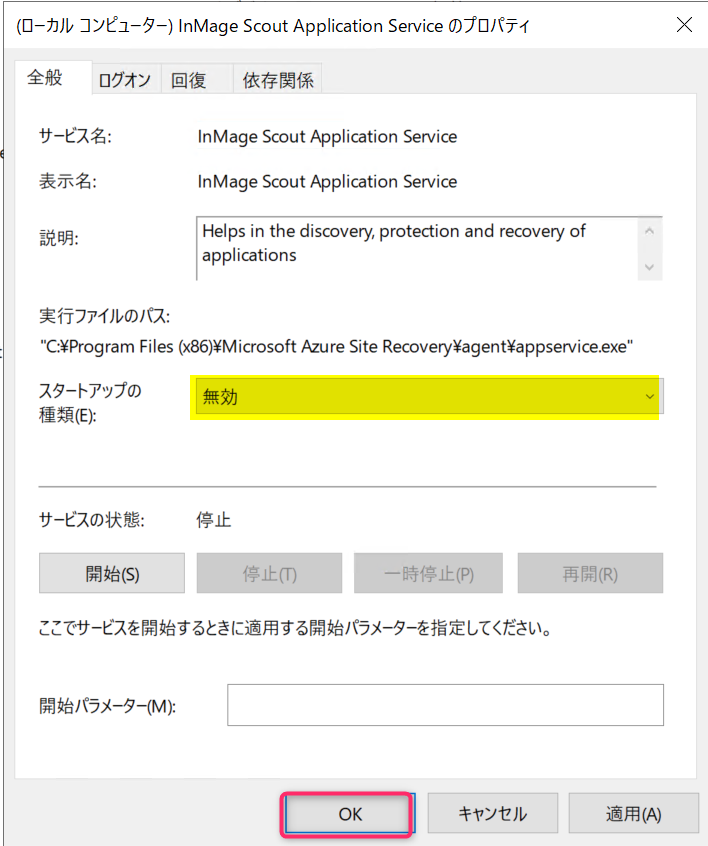
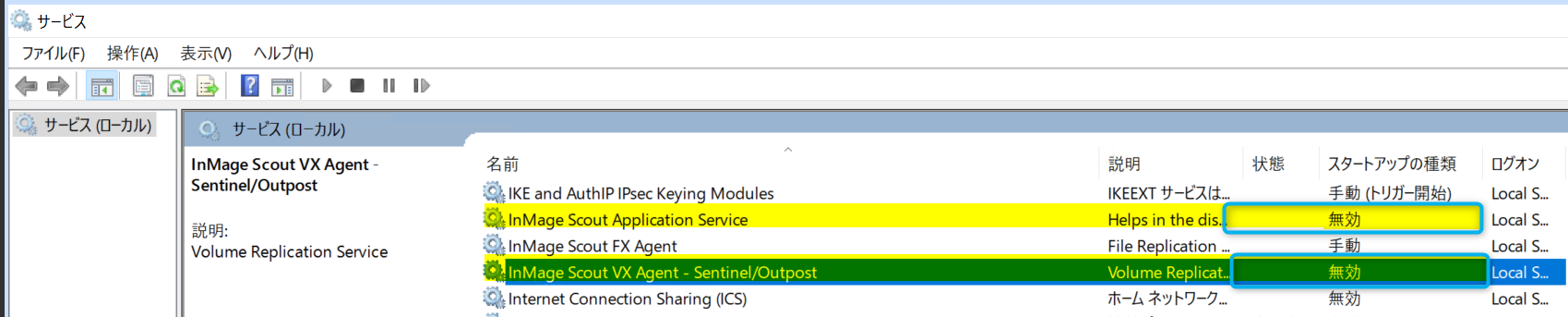
(画面例 : サービスを停止しておよそ 15 分経過後)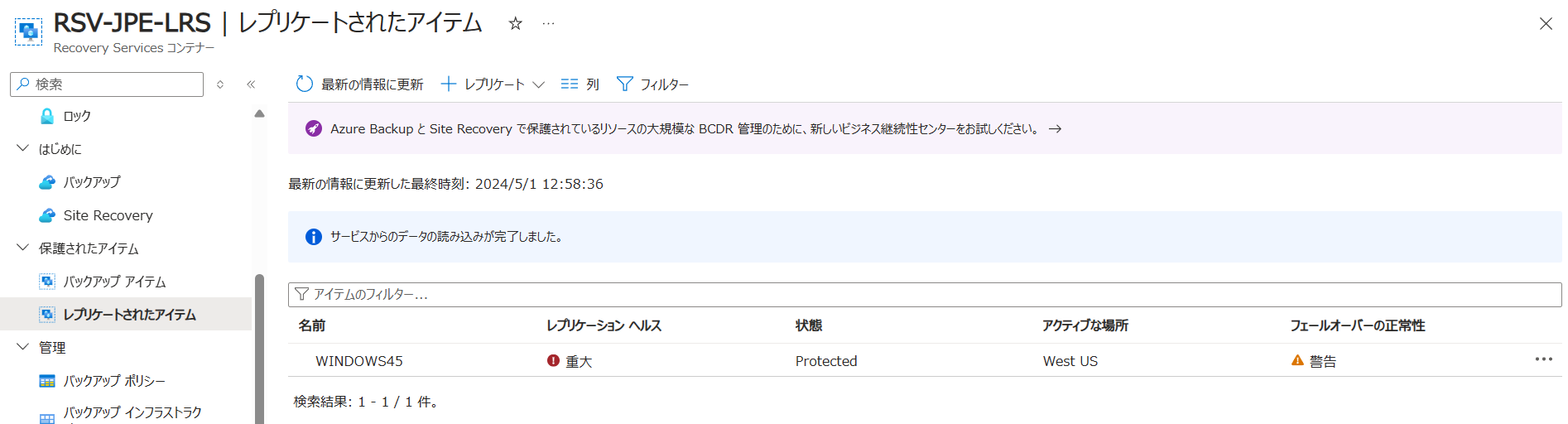
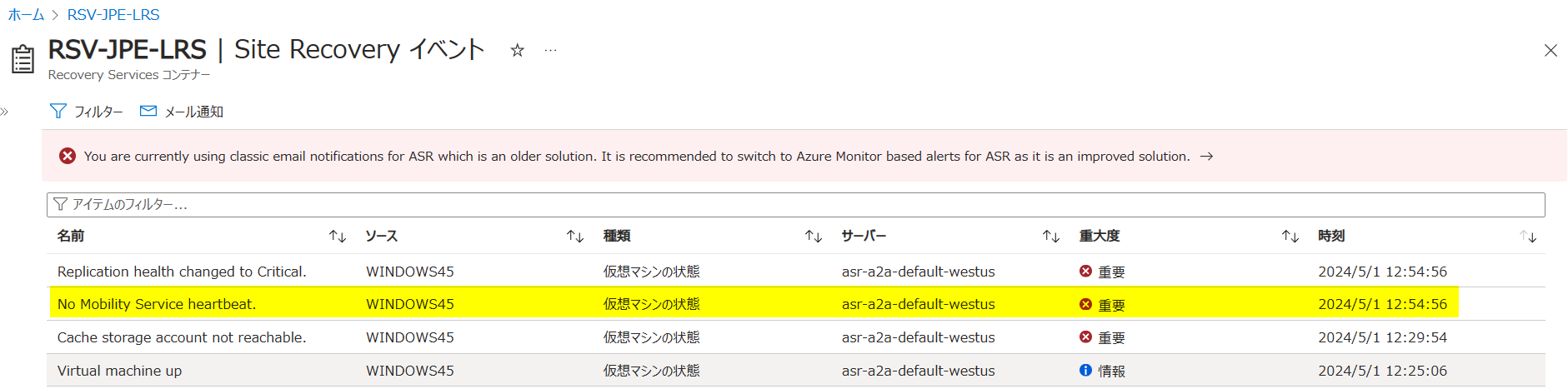
(メール例 : 組み込みの Azure Monitor アラート)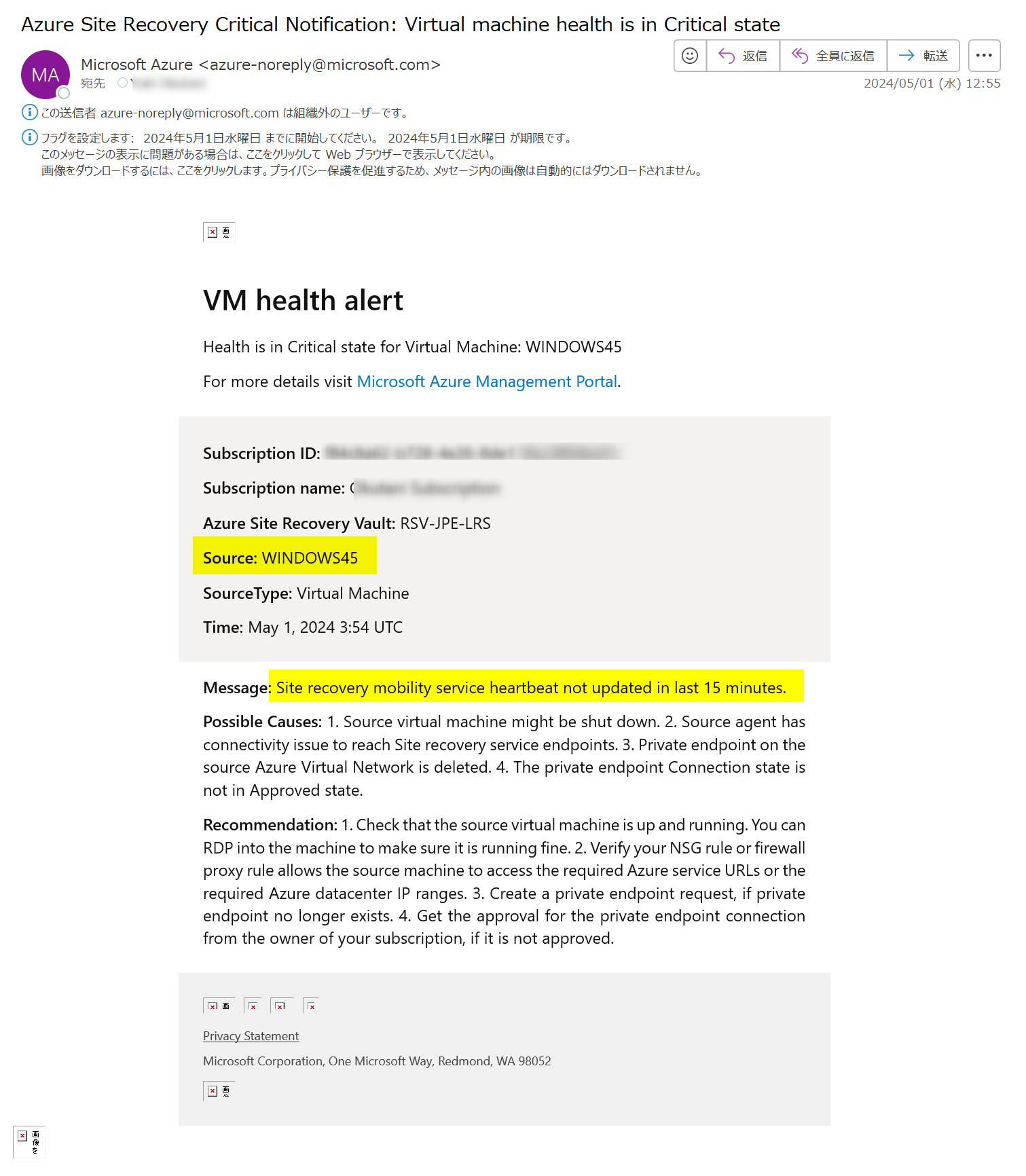
テスト終了後は、2 つのサービスの状態を元に戻しておきます。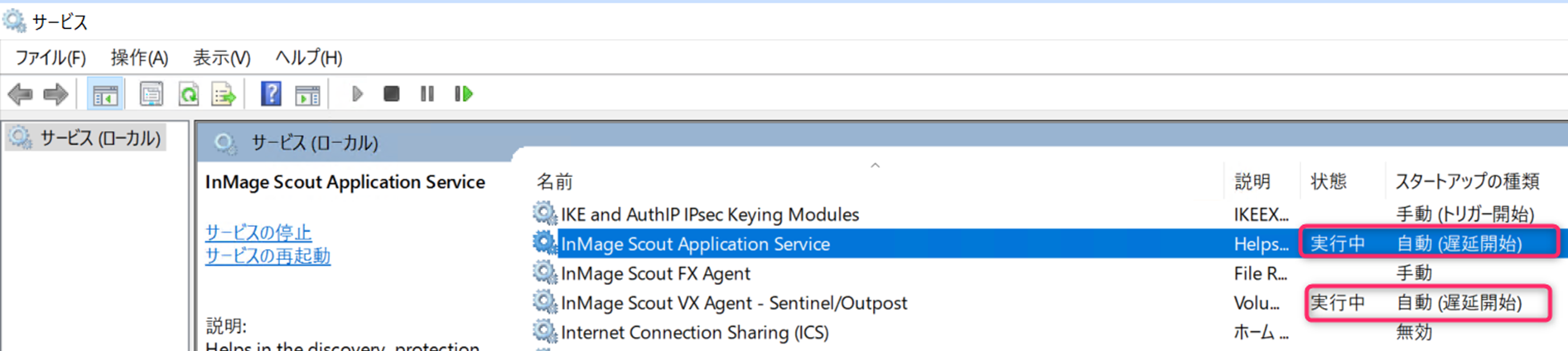
2-2. ASR レプリケーションに関わるサービスをソース マシン上で停止しておく方法 (Linux OS 詳細)
ソース マシン上で「vxagent」サービスを停止することでレプリケーションができなくなり、アラートを発報可能です。
今回は例として SLES OS の マシン上で「vxagent」サービスを停止してみます。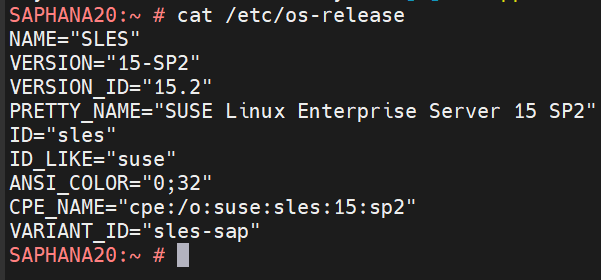
「vxagent」サービスの状態を確認します。
正常にレプリケーションできているマシンの場合、下図のように「active」と表示される見込みです。systemctl status vxagent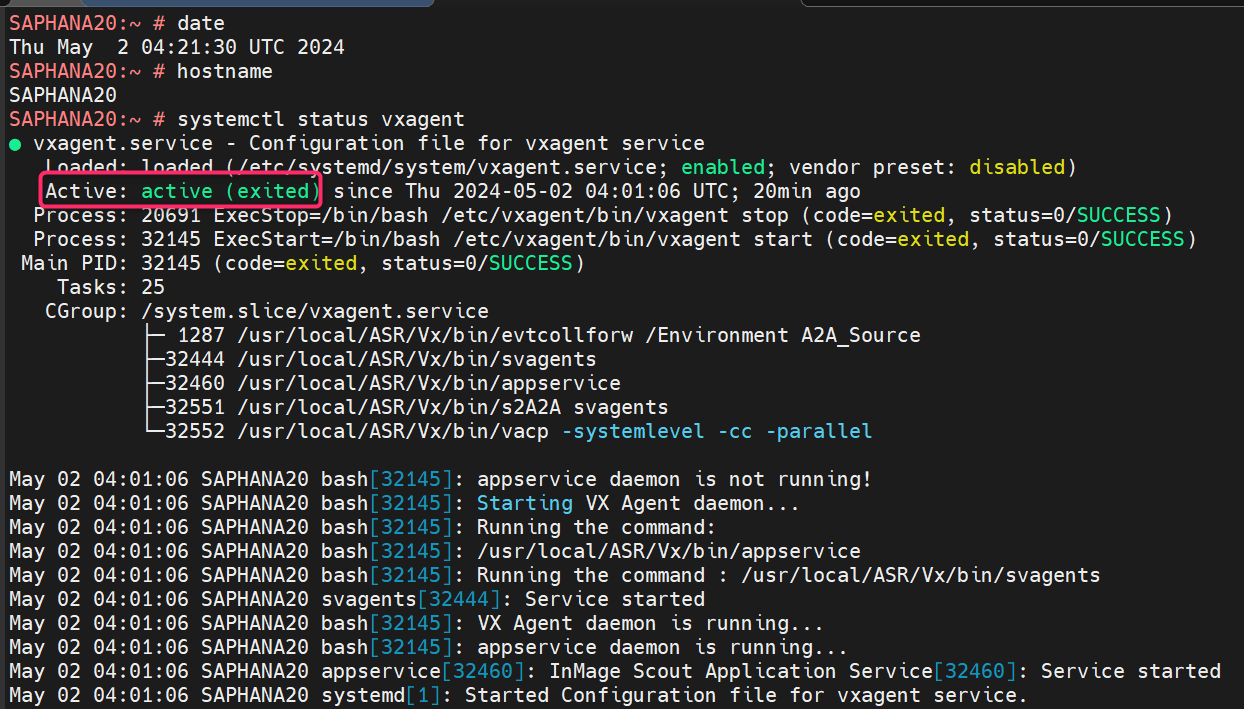
「vxagent」サービスの状態を停止します。systemctl stop vxagent
「vxagent」サービスが「inactive」になったことを確認します。systemctl status vxagent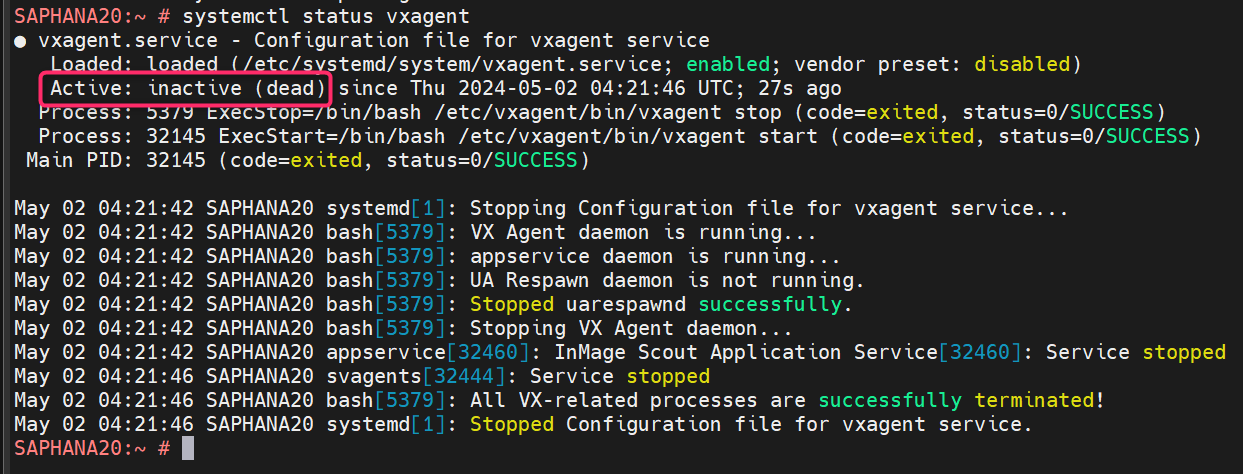
(画面例 : サービスを停止しておよそ 15 分経過後)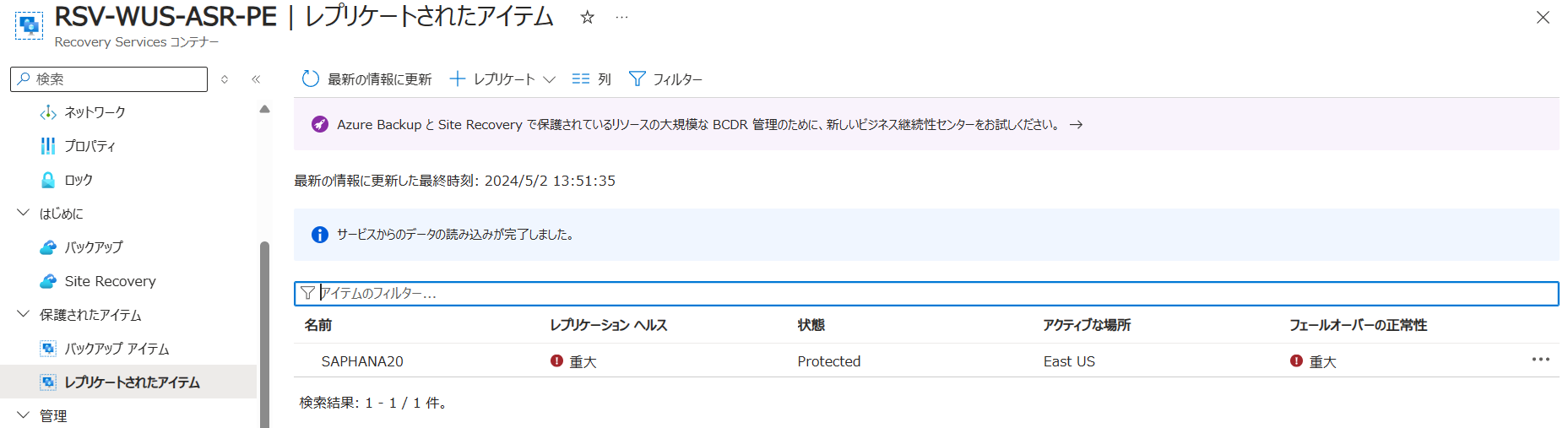
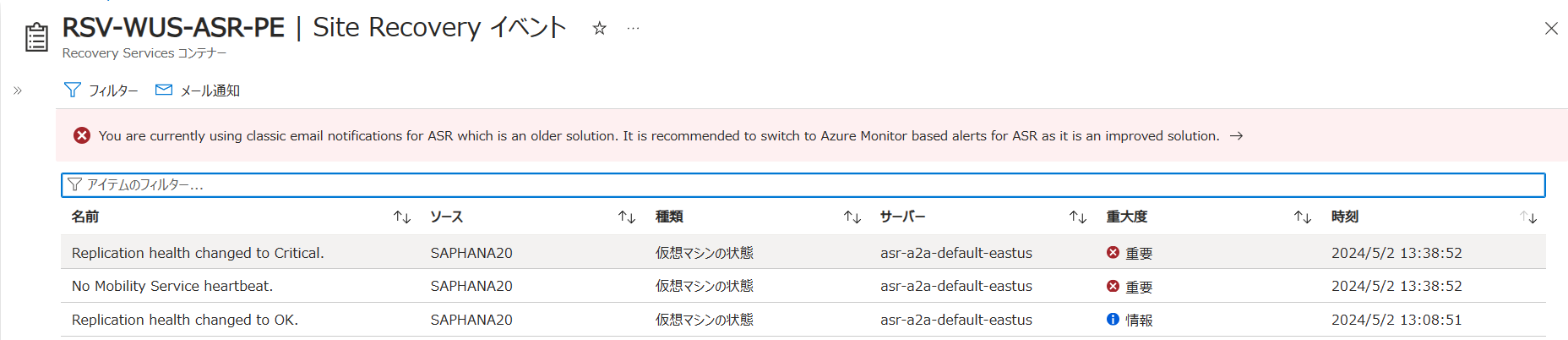
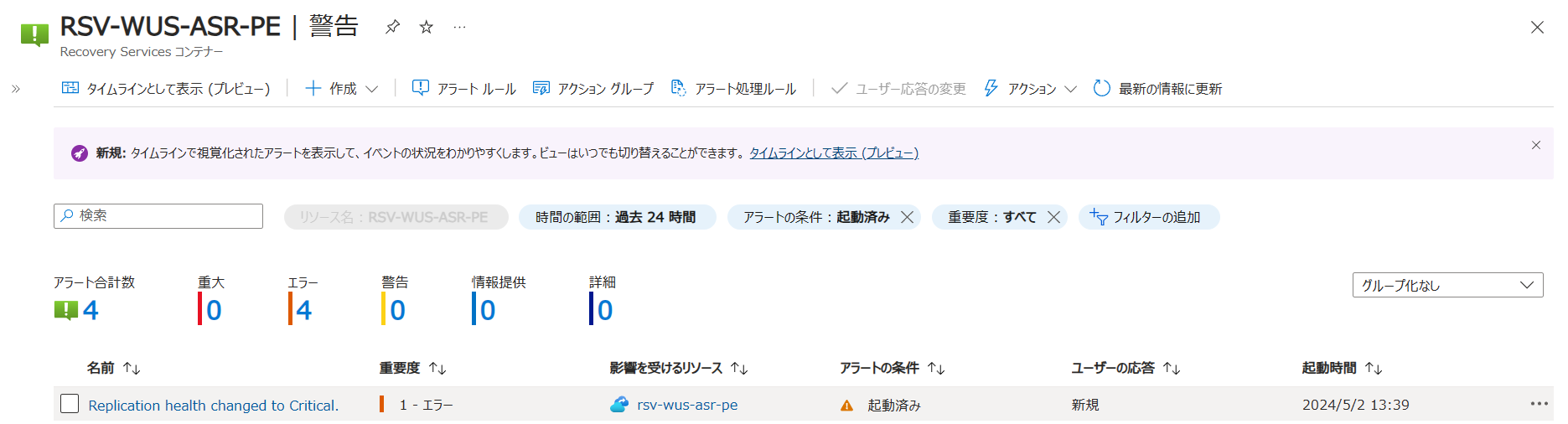
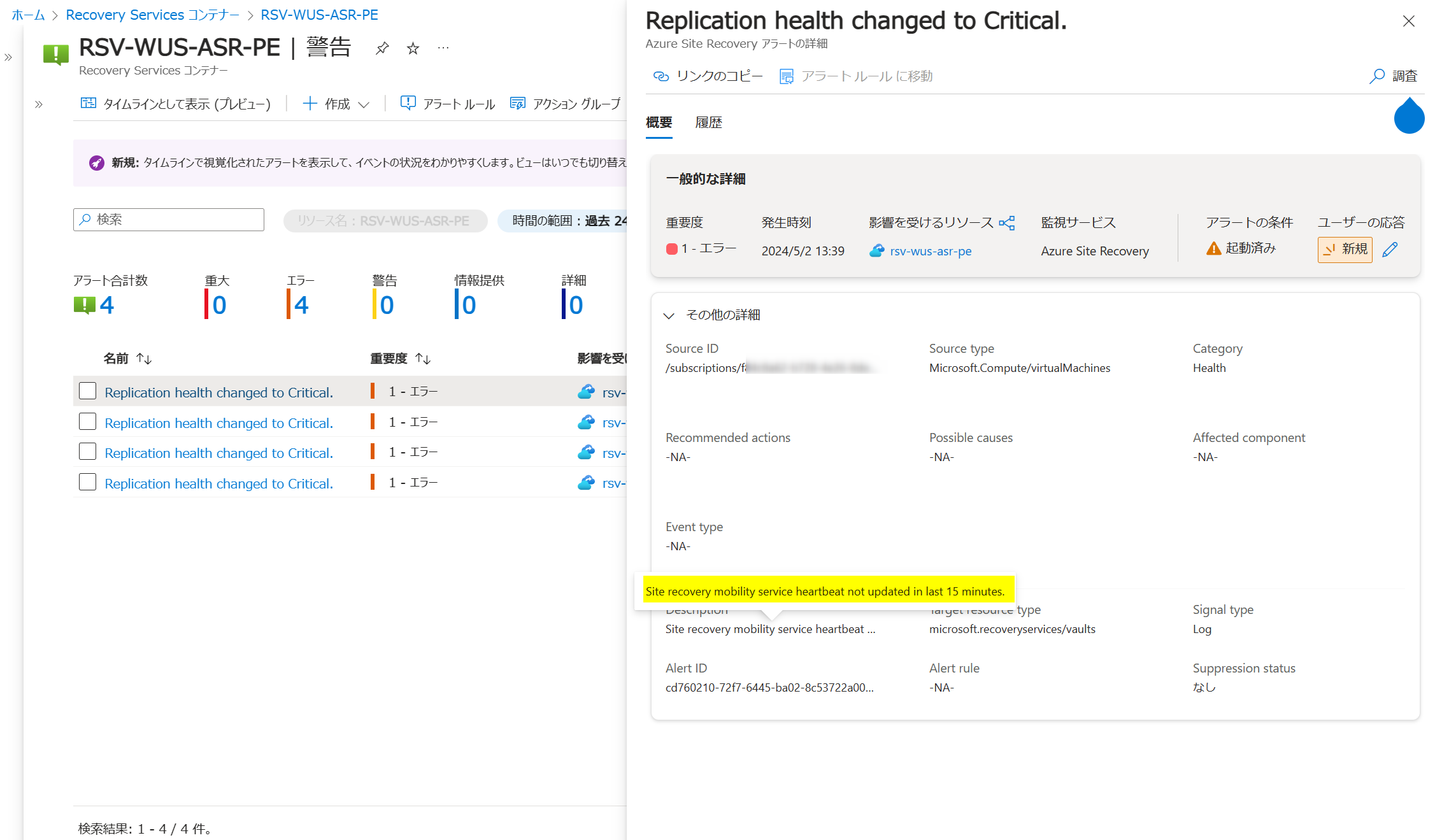
(メール例 : 組み込みの Azure Monitor アラート)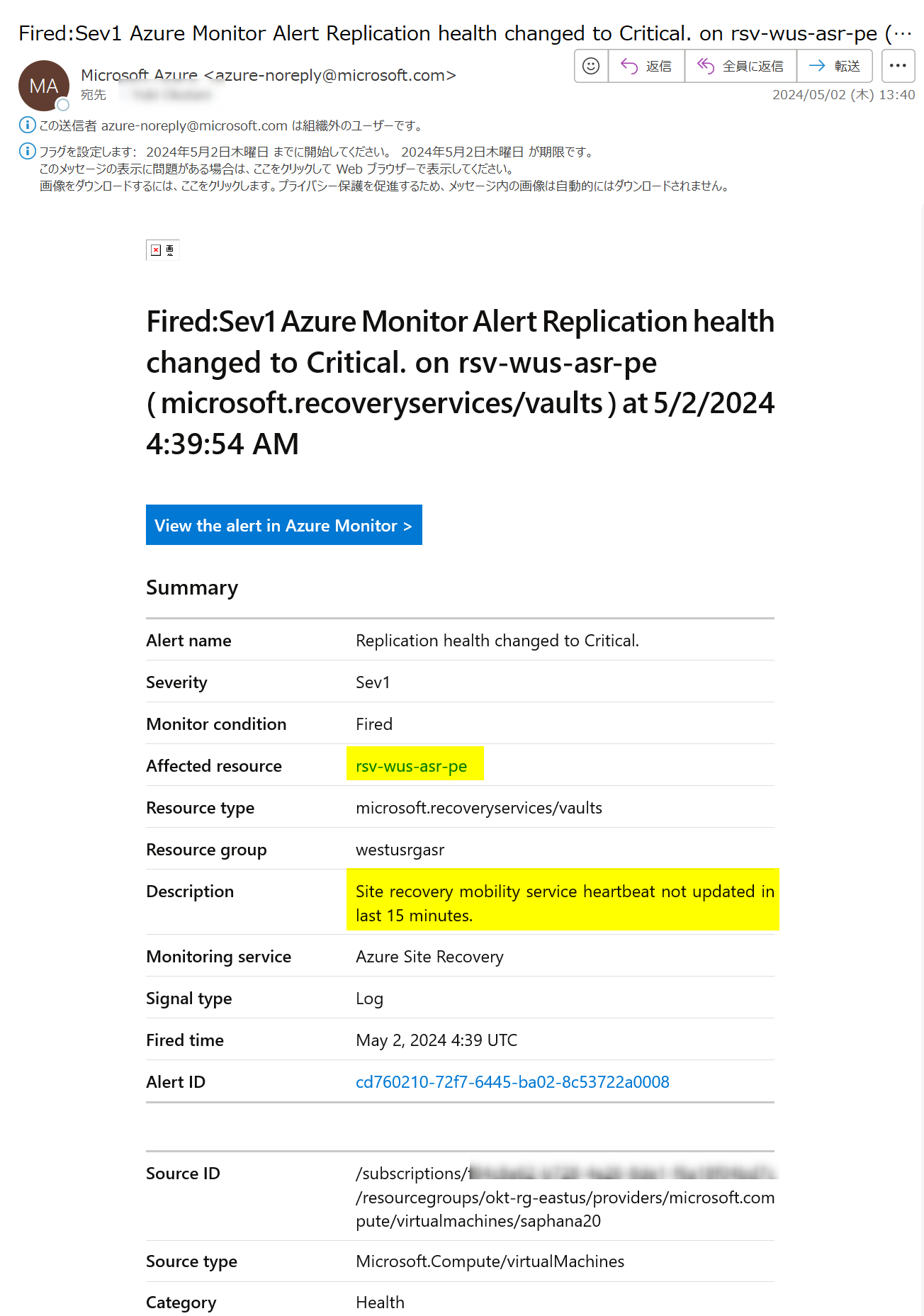
テスト終了後は、「vxagent」サービスを元に戻しておきます。systemctl start vxagent
systemctl status vxagent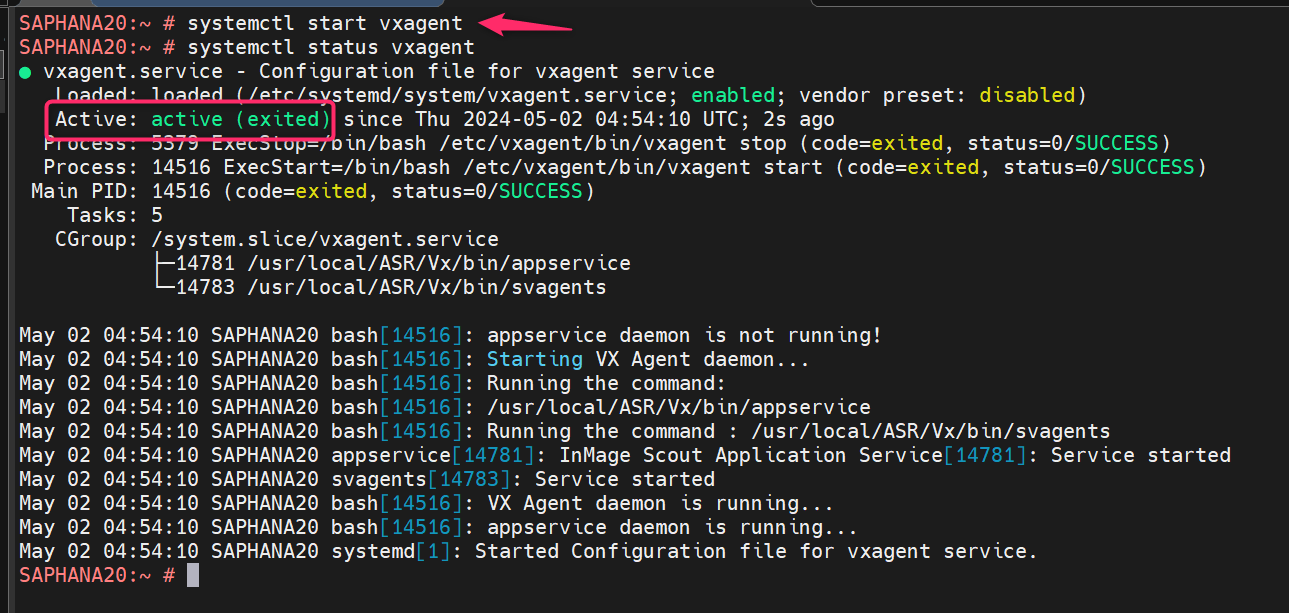
ASR を意図的に失敗させる方法の案内は、以上となります。
※本情報の内容(添付文書、リンク先などを含む)は、作成日時点でのものであり、予告なく変更される場合があります。